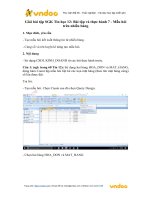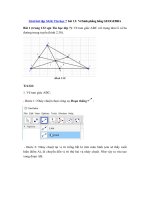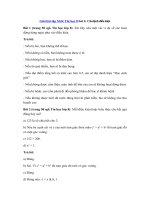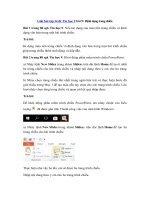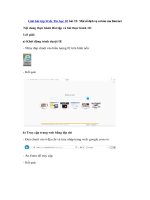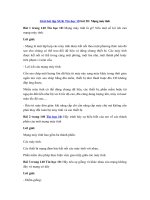Tải Giải bài tập SGK Tin học 7 bài 12 - Vẽ hình phẳng bằng GEOGEBRA
Bạn đang xem bản rút gọn của tài liệu. Xem và tải ngay bản đầy đủ của tài liệu tại đây (1.24 MB, 23 trang )
<span class='text_page_counter'>(1)</span><div class='page_container' data-page=1>
<b>Giải bài tập SGK Tin học 7 bài 12: Vẽ hình phẳng bằng GEOGEBRA</b>
<b>Bài 1 (trang 132 sgk Tin học lớp 7): Vẽ tam giác ABC với trọng tâm G và ba</b>
đường trung tuyến (hình 2.38).
<b>Trả lời:</b>
1. Vẽ tam giác ABC:
<i><b>- Bước 1: Nháy chuột chọn công cụ Đoạn thẳng</b></i> :
</div>
<span class='text_page_counter'>(2)</span><div class='page_container' data-page=2>
- Bước 3: Thực hiện tương tự, em sẽ tạo được tam giác ABC:
2. Tạo các trung điểm của các cạnh:
</div>
<span class='text_page_counter'>(3)</span><div class='page_container' data-page=3>
- Bước 2: Lần lượt chọn đối tượng là đoạn thẳng BC, AC, AB:
3. Nối các đường trung tuyến
</div>
<span class='text_page_counter'>(4)</span><div class='page_container' data-page=4>
- Bước 2: Lần lượt nháy chuột để xác định điểm đầu và điểm cuối để vẽ đoạn
thẳng:
4. Vẽ trọng tâm G:
<i><b>- Bước 1: Nháy chuột chọn công cụ Điểm </b></i> :
</div>
<span class='text_page_counter'>(5)</span><div class='page_container' data-page=5>
<b>Bài 2 (trang 132 sgk Tin học lớp 7): Vẽ tam giác ABC với ba đường cao và</b>
trực tâm H (hình 2.39):
<b>Trả lời:</b>
1. Vẽ tam giác ABC:
<i><b>- Bước 1: Nháy chuột chọn công cụ Đoạn thẳng </b></i> :
</div>
<span class='text_page_counter'>(6)</span><div class='page_container' data-page=6>
- Bước 3: Thực hiện tương tự, em sẽ tạo được tam giác ABC:
2. Vẽ ba đường cao:
<i><b>- Bước 1: Chọn cơng cụ Đường vng góc</b></i> :
</div>
<span class='text_page_counter'>(7)</span><div class='page_container' data-page=7>
3. Vẽ trực tâm H:
<i><b>- Bước 1: Nháy chuột chọn công cụ Điểm</b></i> :
- Bước 2: Nháy chuột vào giao điểm của 3 đường cao, em được trực tâm H:
4. Ẩn các đối tượng đường cao:
</div>
<span class='text_page_counter'>(8)</span><div class='page_container' data-page=8>
→ Kết quả:
5. Vẽ các tia AH, BH, CH:
<i><b>- Bước 1: Nháy chuột chọn công cụ Tia </b></i> :
</div>
<span class='text_page_counter'>(9)</span><div class='page_container' data-page=9>
<b>Bài 3 (trang 132 sgk Tin học lớp 7): Vẽ tam giác ABC với ba đường phân</b>
giác cắt nhau tại điểm I (hình 2.40).
<b>Trả lời:</b>
1. Vẽ tam giác ABC:
<i><b>- Bước 1: Nháy chuột chọn công cụ Đoạn thẳng </b></i> :
</div>
<span class='text_page_counter'>(10)</span><div class='page_container' data-page=10>
- Bước 3: Thực hiện tương tự, em sẽ tạo được tam giác ABC:
2. Vẽ ba đường phân giác:
<i><b>- Bước 1: Chọn công cụ Đường phân giác</b></i> :
</div>
<span class='text_page_counter'>(11)</span><div class='page_container' data-page=11>
3. Vẽ giao điểm I của ba đường phân giác:
<i><b>- Bước 1: Nháy chuột chọn công cụ Điểm </b></i> :
- Bước 2: Nháy chuột vào giao điểm của 3 đường phân giác, em được điểm I.
Như vậy em đã vẽ được tam giác ABC với ba đường phân giác cắt nhau tại
điểm I:
</div>
<span class='text_page_counter'>(12)</span><div class='page_container' data-page=12>
<b>Trả lời:</b>
1. Vẽ hai cạnh AB và BC:
<i><b>- Bước 1: Nháy chuột chọn công cụ Đoạn thẳng</b></i> :
- Bước 2: Nháy chuột tại vị trí trống bất kì trên màn hình (em sẽ thấy xuất hiện
điểm A), di chuyển đến vị trí thứ hai và nháy chuột. Như vậy ta vừa tạo xong
đoạn AB.
</div>
<span class='text_page_counter'>(13)</span><div class='page_container' data-page=13>
2. Vẽ điểm D và 2 cạnh còn lại
<i><b> - Bước 1: Nháy chuột chọn công cụ Đường song song</b></i> :
- Bước 2: Chọn điểm, sau đó chọn đoạn thẳng để vẽ đường thẳng song song:
</div>
<span class='text_page_counter'>(14)</span><div class='page_container' data-page=14>
- Bước 4: Ẩn các đối tượng đường song song vừa tạo:
Lần lượt nhấn chuột phải vào các đường thẳng song song vừa tạo và
<i><b>chọn Hiển thị đối tượng (Show Object):</b></i>
→ Kết quả:
</div>
<span class='text_page_counter'>(15)</span><div class='page_container' data-page=15>
<b>Bài 5 (trang 132 sgk Tin học lớp 7): Vẽ tam giác ABC với ba đường trung</b>
trực cắt nhau tại điểm O.
<b>Trả lời:</b>
1. Vẽ tam giác ABC:
<i><b>- Bước 1: Nháy chuột chọn công cụ Đoạn thẳng </b></i> :
</div>
<span class='text_page_counter'>(16)</span><div class='page_container' data-page=16>
- Bước 3: Thực hiện tương tự, em sẽ tạo được tam giác ABC:
2. Tạo các trung điểm của các cạnh:
<i><b> - Bước 1: Chọn công cụ Trung điểm hoặc tâm</b></i> :
- Bước 2: Lần lượt chọn đối tượng là đoạn thẳng BC, AC, AB:
</div>
<span class='text_page_counter'>(17)</span><div class='page_container' data-page=17>
<i><b>- Bước 1: Chọn công cụ Đường trung trực</b></i> :
- Bước 2: Lần lượt nháy chọn điểm A, B để dựng đường trung trực của cạnh
AB. Thực hiện tương tự, em sẽ được 3 đường trung trực:
4. Vẽ giao điểm O của ba đường trung trực:
<i><b>- Bước 1: Nháy chuột chọn công cụ Điểm </b></i> :
</div>
<span class='text_page_counter'>(18)</span><div class='page_container' data-page=18>
<i><b>Bài 6 (trang 132 sgk Tin học lớp 7): Sử dụng công cụĐa giác</b></i> để vẽ tam
giác rồi vẽ các đường cao, đường phân giác, đường trung tuyến.
<b>Trả lời:</b>
<i><b> - Bước 1: Nháy chuột chọn công cụ Đa giác </b></i> để vẽ tam giác ABC:
<i><b>- Bước 2: Vẽ đường cao qua A bằng công cụ Đường vng góc</b></i> :
</div>
<span class='text_page_counter'>(19)</span><div class='page_container' data-page=19>
- Bước 4: Vẽ đường trung tuyến CM:
<i><b>Chọn công cụ Trung điểm hoặc tâm</b></i>
Chọn đối tượng là đoạn thẳng là AB để xác định trung điểm D của đoạn thẳng
AB:
</div>
<span class='text_page_counter'>(20)</span><div class='page_container' data-page=20>
<b>Bài 7 (trang 132 sgk Tin học lớp 7): Vẽ tam giác ABC, vẽ các đường cao cắt</b>
nhau tại trực tâm H. Em cần thực hiện hình vẽ sao cho khi di chuyển các điểm
A, B, C đến các vị trí khác nhau chúng ta lần lượt nhận được các hình như
trong các hình sau:
<b>Trả lời:</b>
Thực hiện như Câu 2, em sẽ được tam giác ABC với các đường cao cắt nhau
tại trực tâm H như sau:
</div>
<span class='text_page_counter'>(21)</span><div class='page_container' data-page=21>
Đưa con trỏ chuột vào vị trí điểm A, giữ điểm A và kéo thả chuột em sẽ được
hình sau:
Đưa con trỏ chuột vào vị trí điểm B, giữ điểm B và kéo thả chuột em sẽ được
hình sau:
<b>Bài 8 (trang 132 sgk Tin học lớp 7): Quan sát hình 2.43. Khẳng định sau là</b>
đúng hay sai? Tại sao?
A, B là các điểm tự do, đường thẳng d là đối tượng phụ thuộc vào A, B.
<b>Trả lời:</b>
</div>
<span class='text_page_counter'>(22)</span><div class='page_container' data-page=22>
hai điểm A, B là các điểm tự do có thể thay đổi vị trí và đường thẳng d sẽ thay
đổi theo để d luôn đi qua hai điểm A, B → d phụ thuộc vào A, B.
<b>Bài 9 (trang 133 sgk Tin học lớp 7): Vì sao các hình được tạo trong</b>
GeoGebra được gọi là hình học động?
<b>Trả lời:</b>
Vì phần mềm GeoGebra khơng những cho phép tạo các hình vẽ chính xác mà
cịn có chức năng làm cho các hình này chuyển động khi di chuyển một đối
tượng trong hình nên các hình được tạo trong GeoGebra được gọi là hình học
động .
<b>Bài 10 (trang 133 sgk Tin học lớp 7): Những đặc trưng nào là cơ bản nhất đối</b>
với các đối tượng của hình học động?
<b>Trả lời:</b>
Những đặc trưng cơ bản nhất đối với các đối tượng của hình học động là:
- Các đối tượng hình học có các quan hệ tốn học chặt chẽ.
- Nếu quan hệ giữa các đối tượng hình học đã được thiết lập thì sẽ khơng bao
giờ thay đổi.
<b>Bài 11 (trang 133 sgk Tin học lớp 7): Ngược lại với hình học động ta có hình</b>
học tĩnh. Để tiếp thu một bài học theo em hình học động tốt hơn hay hình học
tĩnh tốt hơn? Vì sao? Hãy phát biểu các ý kiến và quan điểm của cá nhân em.
<b>Trả lời:</b>
Theo em, để tiếp thu một bài học thì hình học động tốt hơn. Vì ngồi việc các
đối tượng hình học động có quan hệ tốn học chặt chẽ nên sẽ thể hiện chính
xác hình vẽ tĩnh thì hình học động giúp em có cái nhìn trực quan hơn về việc
thay đổi của các hình trong các bài tốn quỹ tích.
<b>Bài 12 (trang 133 sgk Tin học lớp 7): Có thể phát triển từ khái niệm hình học</b>
động tổng quát thành tốn học động được khơng? Em hãy đưa ra lí giải của
mình.
</div>
<span class='text_page_counter'>(23)</span><div class='page_container' data-page=23>
Theo em có thể phát triển từ khái niệm hình học động tổng qt thành tốn
học động được. Vì dựa theo khái niệm, hình học động là mơ hình hình học
gồm các đối tượng hình học và các thiết lập quan hệ giữa chúng, từ đó có thể
phát triển lên khái niệm tốn học động là mơ hình tốn học gồm các đối tượng
tốn học và các thiết lập quan hệ giữa chúng.
</div>
<!--links-->